Tabloya naverokê
Dersdar fonksiyonên Excel REPLACE û SUBSTITUTE bi mînakên karanîna rave dike. Binêrin ka meriv çawa fonksiyona REPLACE bi rêzikên nivîsê, hejmar û tarîxan re bikar tîne, û meriv çawa çend fonksiyonên REPLACE an SUBSTITUTE di nav yek formulekê de vedihewîne.
Hefteya borî me li ser awayên cûda yên karanîna fonksiyonên FIND û SEARCH di hundurê de nîqaş kir. pelên xebatê yên Excel te. Îro, em ê li du fonksiyonên din hûr bibin da ku li gorî cîhê nivîsê di hucreyekê de biguhezînin an rêzek nivîsê bi ya din a li gorî naverokê veguherînin. Wekî ku we texmîn kir, ez behsa fonksiyonên Excel REPLACE û SUBSTITUTE dikim.
Fonksiyon REPLACE Excel
Fonksiyon REPLACE di Excel de dihêle hûn yek an çendan biguhezînin. tîpên di rêzika nivîsê de bi karaktereke din an komek tîpan re.
REPLACE(nivîsa_kevn, destpêk_num, num_chars, nû_nivîs)Wek ku hûn dibînin, fonksiyona Excel REPLACE 4 argumanan hene, ku hemî hewce ne.
- Old_Text - Nivîsara orîjînal (an referansa şaneyek bi nivîsa orîjînal) ku tê de hûn dixwazin hin tîpan biguhezînin.
- Start_num - pozîsyona tîpa yekem a di nav nivîsa kevn de ya ku hûn dixwazin biguhezînin.
- Num_chars - hejmara tîpên ku hûn dixwazin biguhezînin.
- New_text - nivîsa li şûna.
Mînakî, ji bo guherandina peyva " sun " bibe " kur ", hûn dikarin vê jêrîn bikar bînin.formula:
=REPLACE("sun", 2, 1, "o")
Û heke hûn peyva orîjînal têxin hucreyek, bibêjin A2, hûn dikarin referansa şaneyê ya têkildar di argumana old_text de peyda bikin:
=REPLACE(A2, 2, 1, "o")
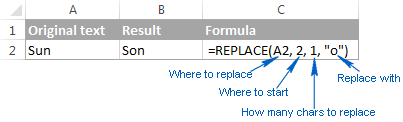
Nîşe. Ger argumana start_num an num_chars neyînî an ne-hejmar be, formula Excel Replace #VALUE vedigerîne! xeletî.
Bikaranîna fonksiyona REPLACE ya Excel bi nirxên hejmarî re
Fonksiyon REPLACE di Excel de ji bo xebitandina bi rêzikên nivîsê hatiye çêkirin. Bê guman, hûn dikarin wê bikar bînin ku li şûna tîpên hejmarî yên ku beşek ji rêzek nivîsê ne, bikar bînin, mînakî:
=REPLACE(A2, 7, 4, "2016")
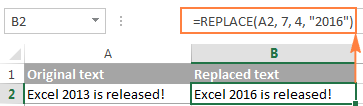
Bala xwe bidin ku em "2016 " di ducaran de wek ku hûn bi gelemperî bi nirxên nivîsê re dikin.
Bi vî rengî, hûn dikarin yek an çend jimareyan di nav hejmarekê de biguhezînin. Mînakî:
=REPLACE(A4, 4, 4,"6")
Û dîsa, divê hûn nirxa guheztinê di nav du tîpan de ("6") vegirin.
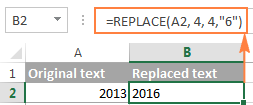
Not. Formulek Excel REPLACE her gav rêzika nivîsê vedigerîne, ne hejmar. Di dîmena li jor de, li hevrêziya çepê ya nirxa nivîsê ya vegerî ya di B2-ê de bala xwe bidin, û wê bi jimareya orîjînal a rast-hevkirî ya di A2 de bidin ber hev. Û ji ber ku ew nirxek nivîsê ye, hûn ê nikaribin wê di hesabên din de bikar bînin, heya ku hûn wê vegerînin hejmarê, mînakî bi pirkirina 1-ê an bi karanîna rêbazek din a ku di Meriv çawa nivîsê bi jimareyê re vedibêje.
Bi dîrokan re fonksiyona REPLACE bikar tîne
Wek ku we nû dît, fonksiyona REPLACE bi başî dixebitejimare, ji bilî ku ew rêzek nivîsê vedigerîne :) Ji bîr mekin ku di pergala hundurê Excel de, tarîx wekî jimar têne hilanîn, hûn dikarin hewl bidin ku li ser tarîxan hin formulan Replace bikar bînin. Encam dê pir şerm bin.
Mînakî, we di A2 de dîrokek heye, bêje 1-Oct-14, û hûn dixwazin " Oct " biguhezînin " November ". Ji ber vê yekê, hûn formula REPLACE (A2, 4, 3, "Nov") dinivîsin ku ji Excel re dibêje ku 3 tîpan di hucreyên A2 de bi tîpa 4-an dest pê dike biguhezîne… û encama jêrîn wergirt:
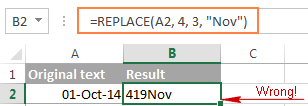
Çima ew? Ji ber ku "01-Oct-14" tenê temsîlek dîtbar a jimara rêza bingehîn (41913) ye ku tarîxê temsîl dike. Ji ber vê yekê, formula Replace me 3 reqemên paşîn ên jimara rêza jorîn diguhezîne " November " û rêzika nivîsê vedigerîne "419Nov".
Ji bo ku fonksiyona Excel REPLACE rast bi kar bîne. dîrokan, hûn dikarin pêşî bi karanîna fonksiyona TEXT an teknîkek din a ku di Meriv çawa di Excel-ê de tarîxê bi nivîsê veguherîne hatî destnîşan kirin tarîxan veguherînin rêzikên nivîsê. Wekî din, hûn dikarin fonksiyona TEXT rasterast di argumana old_text ya fonksiyona REPLACE de bixin:
=REPLACE(TEXT(A2, "dd-mmm-yy"), 4, 3, "Nov")
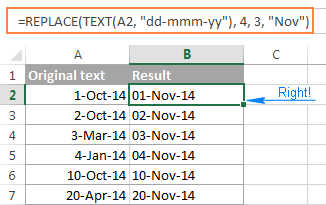
Ji kerema xwe ji bîr mekin ku encama formula jorîn e a rêza nivîsê , û ji ber vê yekê ev çareserî tenê kar dike eger hûn ne plan dikin ku hûn tarîxên guhertî di hesabên din de bikar bînin. Ger ji we re ji rêzikên nivîsê bêtir tarîx hewce bike, fonksiyona DATEVALUE bikar bînin da ku nirxên ku ji hêla vegerandin vegerînin.fonksiyona Excel REPLACE vedigere dîrokan:
=DATEVALUE(REPLACE(TEXT(A2, "dd-mmm-yy"), 4, 3, "Nov"))
Fonksiyon REPLACE hêlînkirî ku di şaneyek de gelek veguheztinan bikin
Gelek caran, dibe ku hûn hewce bike ku ji yek veguheztinê zêdetir bikin heman hucreyê. Bê guman, hûn dikarin yek veguheztinê bikin, encamek navîn di stûnek zêde de derxînin, û dûv re dîsa fonksiyona REPLACE bikar bînin. Lêbelê, rêyek çêtir û profesyoneltir ew e ku hûn fonksiyonên REPLACE nested bikar bînin ku dihêle hûn bi yek formula çend veguherînan pêk bînin. Di vê çarçoveyê de, "hêlîn" tê wateya danîna fonksiyonek di hundurê din de.
Mînaka jêrîn bifikirin. Bifikirin ku we di stûna A de navnîşek jimareyên têlefonê hene ku wekî "123456789" hatî format kirin û hûn dixwazin bi lêzêdekirina dafikan wan bêtir mîna hejmarên têlefonê bikin. Bi gotineke din, mebesta we ew e ku hûn "123456789" veguherînin "123-456-789".
Têxistina dafika yekem hêsan e. Hûn formulek adetî ya Excel Replace dinivîsin ku sifir tîpan bi dafikekê vediguhêze, ango di hucreyekê de di pozîsyona 4emîn de defekê lê zêde dike:
=REPLACE(A2,4,0,"-")
Encama Li jor Formula Biguherîne bi vî rengî ye:
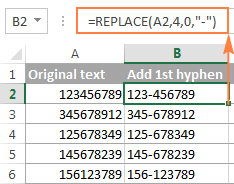
Baş e, û naha divê em di pozîsyona 8-an de yek daçekek din têxin nav. Ji bo vê yekê, hûn formula jorîn di nav fonksiyonek din a Excel REPLACE de bi cîh bikin. Zêdetir, we wê di argumana old_text ya fonksiyona din de bi cih bike, da ku fonksiyona REPLACE ya duyemîn dê nirxa ku ji hêla vegerî ve hatî vegerandin bigire dest.Pêşî LI BERXWEDÎ, û ne nirxa di hucreya A2 de:
=REPLACE(REPLACE(A2,4,0,"-"),8,0,"-")
Di encamê de, hûn hejmarên têlefonê di qalibê xwestinê de digirin:
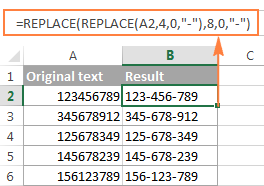
Bi vî rengî, hûn dikarin fonksiyonên REPLACE hêlîn bikar bînin da ku rêzikên nivîsê wekî tarîx xuya bikin û li ku derê guncav lê zêde bikin qertafa pêş (/) bikin:
=(REPLACE(REPLACE(A2,3,0,"/"),6,0,"/"))

Zêdetir, hûn dikarin rêzikên nivîsê veguhezînin tarîxên rastîn bi pêça formula REPLACE ya jorîn bi fonksiyona DATEVALUE:
=DATEVALUE(REPLACE(REPLACE(A2,3,0,"/"),6,0,"/"))
Û bi xwezayî, hûn di hejmara fonksiyonan de ne sînordar in. tu dikarî di nav yek formulekê de hêlînê bikî (guhertoyên nûjen ên Excel 2010, 2013 û 2016 di formulekê de heta 8192 tîpan û heta 64 fonksiyonên hêlîn destûr didin).
Mînakî, hûn dikarin 3 fonksiyonên REPLACE hêlîn bikar bînin ku jimareyek di A2 de wekî tarîx û dem xuya dike:
=REPLACE(REPLACE(REPLACE(REPLACE(A2,3,0,"/") ,6,0,"/"), 9,0, " "), 12,0, ":")
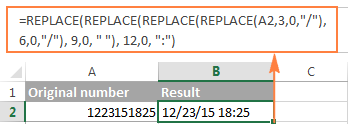
Li şûna rêzikek ku di her şaneyek cihê de xuya dike
Heta niha di hemû mînakan de em bi nirxên xwezayê yên mîna hev re mijûl bûne û di heman pozîsyonê de cihgir kirine. li ser her hucreyê. Lê karên jiyana rast bi gelemperî ji wê tevlihevtir in. Di pelên xebatê yên we de, dibe ku tîpên ku werin guheztin ne hewce ye ku di her şaneyê de li heman cîhê xuya bibin, û ji ber vê yekê hûn ê cihê karaktera yekem bibînin ku divê were guheztin. Nimûneya jêrîn dê nîşan bide ku ez li ser çi dipeyivim.
Bifikirin ku we navnîşek e-nameyê heyenavnîşana di stûna A de. Û navê pargîdaniyek ji "ABC" guherî bû, bêje, "BCA". Ji ber vê yekê, divê hûn hemî navnîşanên e-nameyên xerîdar li gorî xwe nûve bikin.
Lê pirsgirêk ew e ku navên xerîdar bi dirêjahiya cûda ne, û ji ber vê yekê hûn nikanin tam diyar bikin ku navê pargîdanî ji ku dest pê dike. Bi gotinek din, hûn nizanin ka kîjan nirxê di argumana start_num ya fonksiyona Excel REPLACE de peyda bikin. Ji bo ku wê fêr bibin, fonksiyona Excel FIND bikar bînin da ku cîhê tîpa yekem a di rêzika "@abc" de diyar bikin:
=FIND("@abc",A2)
Û paşê, fonksiyona FIND ya jorîn di destpêka_num de peyda bikin. argumana formula REPLACE te:
=REPLACE(A2, FIND("@abc",A2), 4, "@bca")
Şîret. Em di formula xweya Excel Find and Replace de "@" vedigirin da ku di beşa navê navnîşanên e-nameyê de ji veguheztinên bêserûber dûr bikevin. Bê guman, şansek pir hindik heye ku lihevhatinên weha çêbibin, û dîsa jî dibe ku hûn bixwazin li aliyê ewle bin.
Wek ku hûn di dîmena jêrîn de jî dibînin, formula bi dîtin û guheztina pelan re ti pirsgirêk nîne nivîsa kevn bi ya nû. Lêbelê, heke rêzika nivîsê ya ku tê veguheztin neyê dîtin, formula #VALUE vedigerîne! xelet:
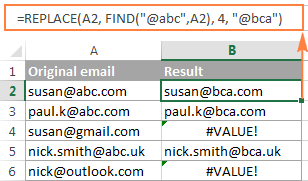
Û em dixwazin ku formula li şûna xeletiyê navnîşana e-nameya orjînal vegerîne. Ji ber vê yekê, bila em FIND xwe dorpêç bikin & amp; Di fonksiyona IFERROR de formula REPLACE:
=IFERROR(REPLACE(A2, FIND("@abc",A2), 4, "@bca"),A2)
Û ev formula pêşkeftî bêkêmasî dixebite, ne wusa?
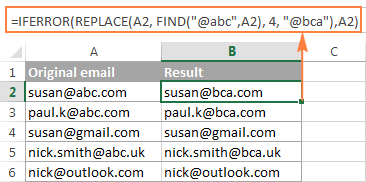
Paktîkîyek dinsepana fonksiyona REPLACE ew e ku tîpa yekem a di hucreyê de mezin bike. Dema ku hûn bi navnîşek navan, hilberan û yên wekî wan re mijûl dibin, hûn dikarin formula jorîn-girêdayî bikar bînin da ku tîpa pêşîn biguherînin UPPERCASE.
Serişte. Heke hûn dixwazin veguheztinan di daneya orîjînal de bikin, rêyek hêsantir dê karanîna diyaloga Excel FIND û REPLACE be.
Fonksiyon SUBSTITUTE Excel
Fonksiyon SUBSTITUTE di Excel de yek an çend mînakan diguherîne. ji karekterek an rêzika nivîsê ya bi karakter(ên) diyarkirî.
Sîntaksa fonksiyona Excel SUBSTITUTE wiha ye:
SUBSTITUTE(nivis, nivîsa kevn, nivîsa nû, [nimûneya_numûnê])Sê argumanên pêşîn hewce ne û ya dawî jî vebijarkî ye.
- Nivîs - nivîsa orîjînal a ku hûn dixwazin tîpan tê de biguhezînin. Dikare wekî rêzika ceribandinê, referansa şaneyê, an encamek formulek din were peyda kirin.
- Old_text - karakter(ên) ku hûn dixwazin biguhezînin.
- New_text - karakter(ên) nû ku li şûna kevin_text biguhere.
- Nimûneya_num - peydabûna nivîsa kevin a ku hûn dixwazin biguhezînin. Heger ji holê rabe, dê her rûdana nivîsa kevin bibe nivîsa nû.
Mînakî, hemî formûlên jêrîn di hucreya A2 de "1" bi "2" re vedigirin, lê encamên cûda vedigerînin. li gora ku hûn di argumana paşîn de kîjan jimarê peyda dikin:
=SUBSTITUTE(A2, "1", "2", 1) - Yekemîn rûdana "1" bi şûna"2".
=SUBSTITUTE(A2, "1", "2", 2) - Duyemîn rûdana "1"ê bi "2"yê diguherîne.
=SUBSTITUTE(A2, "1", "2") - Hemî rûdanên "1"ê bi "2"yê diguherîne.
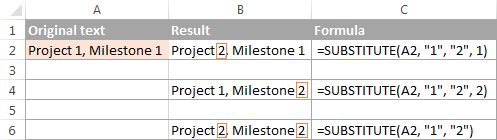
Di pratîkê de, fonksiyona SUBSTITUTE jî ji bo rakirina tîpên nedilxwaz ji hucreyan tê bikar anîn. Ji bo mînakên jiyana rast, ji kerema xwe binêre:
- Çawa meriv tîpan an peyvan ji rêzê derdixe
- Meriv çawa tîpên nedilxwaz ji şaneyan jê dike
Nîşe. Fonksîyona SUBSTITUTE di Excel de hesas-qeyd e . Mînakî, formula jêrîn hemî nimûneyên tîpa mezin "X" bi "Y" di hucreya A2-ê de digire, lê ew ê nekeve şûna tîpên piçûk "x".
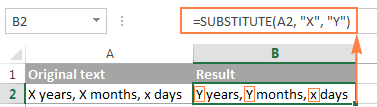
Gelek nirxan bi formulek yekalî biguhezînin (SUBSTITUTE hêlînkirî)
Wek ku di fonksiyona Excel REPLACE de ye, hûn dikarin çend fonksiyonên SUBSTITUTE di nav yek formûlê de hêlîn bikin da ku di carekê de çend cîgiran bikin, ango cîgir çend tîp an jî bi formûleke yek tîp hene.
Tê guman kirin ku di şaneya A2 de rêzika nivîsê ya mîna " PR1, ML1, T1 " heye, ku "PR" tê wateya "Proje", "ML "" tê wateya "Milestone" û "T" tê wateya "Karê". Ya ku hûn dixwazin ew e ku hûn sê kodan bi navên tam veguherînin. Ji bo ku hûn vê yekê bi dest bixin, hûn dikarin 3 formulên SUBSTITUTE yên cihê binivîsin:
=SUBSTITUTE(A2,"PR", "Project ")
=SUBSTITUTE(A2, "ML", "Milestone ")
=SUBSTITUTE(A2, "T", "Task ")
Û paşê wan li hev hêlîn:
=SUBSTITUTE(SUBSTITUTE(SUBSTITUTE(A2,"PR","Project "),"ML","Milestone "),"T","Task ")
Bala xwe bidinê ku me valahiyek li dawiya her argumana new_text ji bo baştirxwendinîbûn.
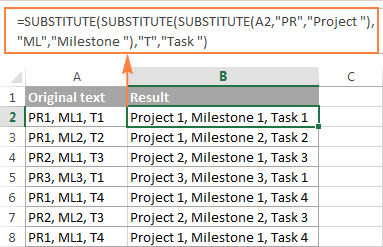
Ji bo hînbûna awayên din ên ji bo şûna gelek nirxan di demekê de, ji kerema xwe binihêrin Meriv çawa li Excel-ê girseyî peyda dike û biguhezîne.
Excel REPLACE vs Excel SUBSTITUTE
Fonksiyonên Excel REPLACE û SUBSTITUTE pir dişibin hev ji ber ku her du jî ji bo guheztina rêzikên nivîsê hatine sêwirandin. Cûdahiyên di navbera her du fonksiyonan de wiha ne:
- SUBSTITUTE yek an jî çend nimûneyên ji karakterek diyarkirî an rêzek nivîsê vedigire. Ji ber vê yekê, heke hûn dizanin nivîsa ku divê were guheztin, fonksiyona Excel SUBSTITUTE bikar bînin.
- LI LI LI CIHÊN pozîsyona ya rêzika nivîsê tîpan diguherîne. Ji ber vê yekê, heke hûn pozîsyona karakter(ên) yên ku werin guheztin dizanin, fonksiyona Excel REPLACE bikar bînin.
- Fonksiyon SUBSTITUTE di Excel de dihêle ku pîvanek vebijarkî (nimûneya_num) zêde bike ku diyar dike kîjan rûbûn ya old_text divê bibe new_text.
Bi vî awayî hûn fonksiyonên SUBSTITUTE û REPLACE li Excel bikar tînin. Hêvîdarim, ev mînak dê di çareserkirina peywirên we de kêrhatî bin. Ez ji bo xwendinê spas dikim û hêvî dikim ku hefteya pêş me li ser bloga me bibînim!
Pirtûka xebatê ya pratîkê dakêşin
Nimûneyên formula REPLACE û SUBSTITUTE (pelê xlsx)

